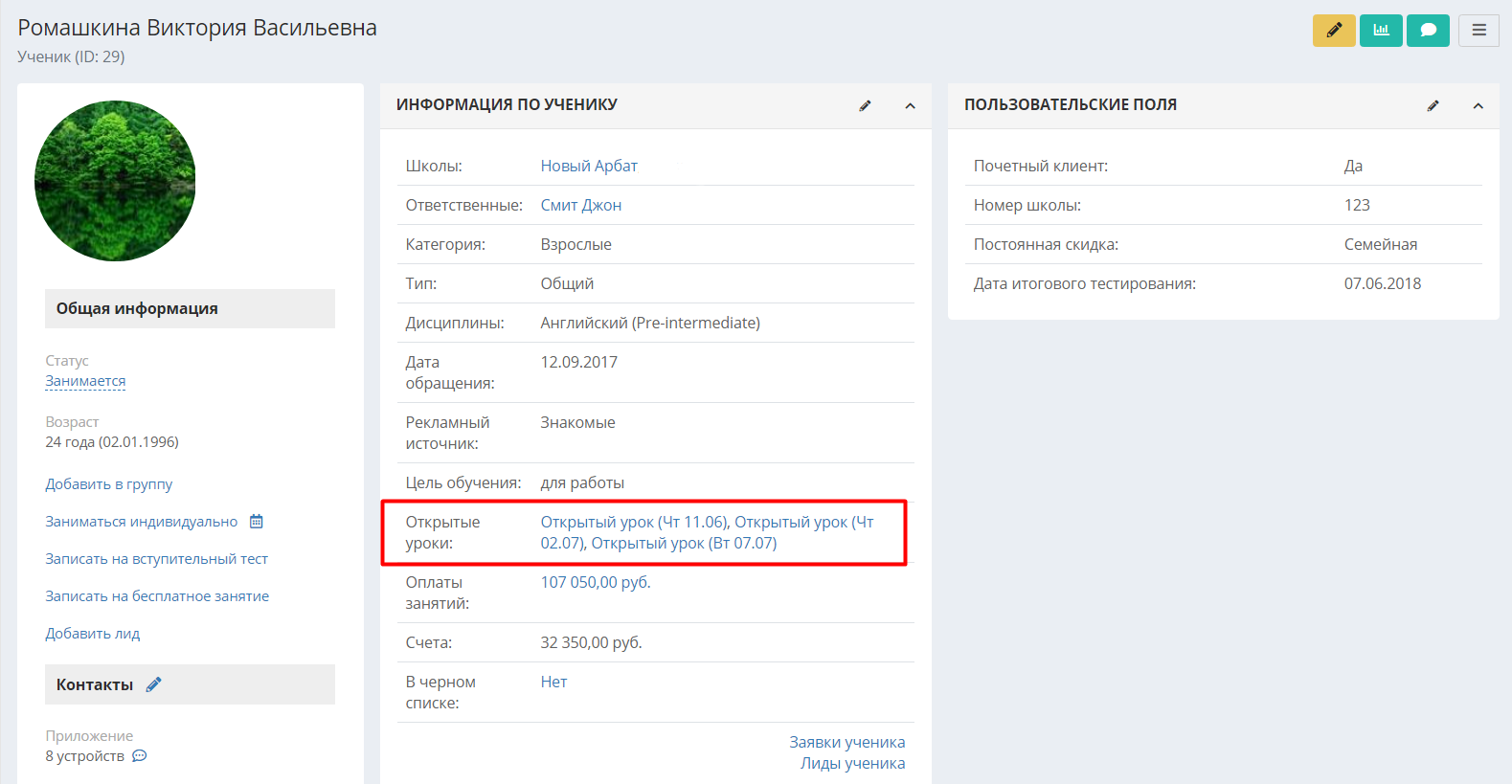Добавить учеников на открытый урок можно только в карточке открытого урока.
Чтобы добавить студентов на открытый урок, наведите мышью на кнопку действий (с тремя полосками) в блоке "Ученики" и выберите «Добавить».
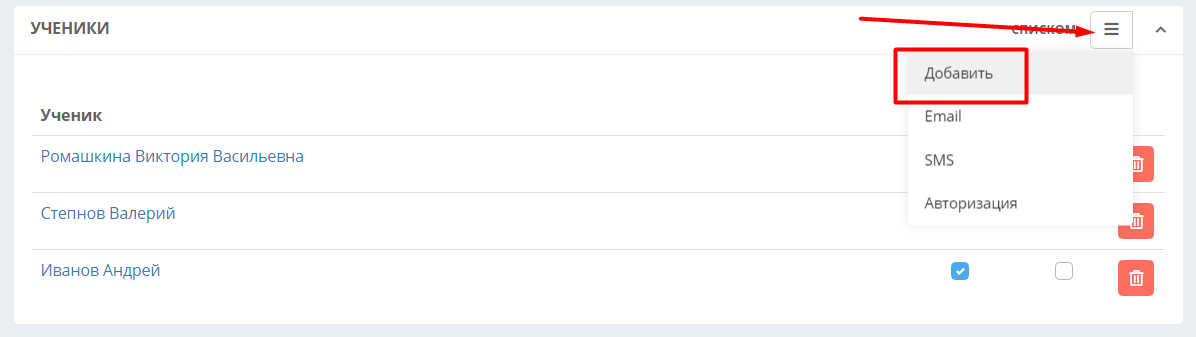
Для добавления существующего (т.е. уже зарегистрированного в системе) ученика, нужно воспользоваться списком подходящих учеников или использовать поле «Имя/ID» (следует указать ID ученика в данном поле или начать вводить фамилию/имя, и студент отобразится в списке подходящих учеников).
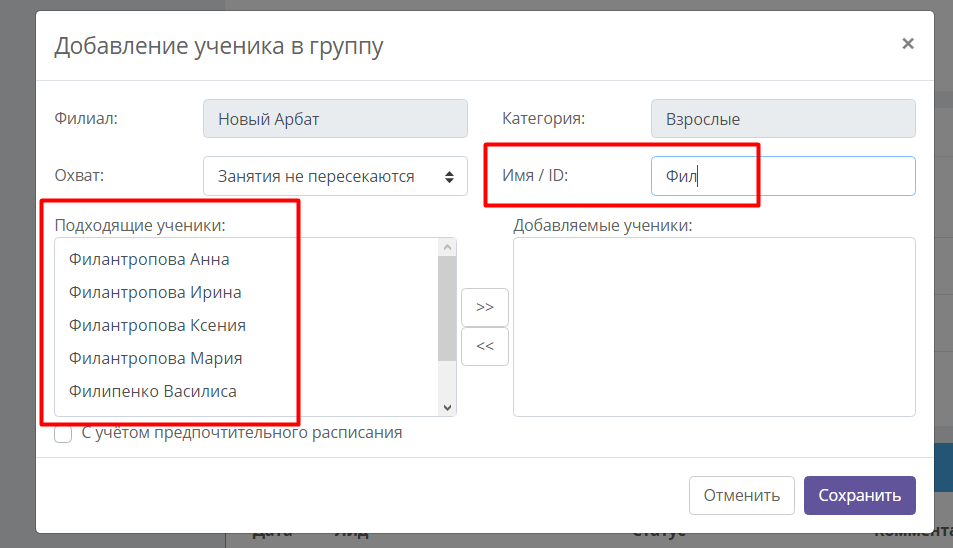
Перенесите выбранных студентов из списка подходящих учеников в список добавляемых учеников, кликнув по фамилии ученика, или используя стрелки, расположенные между списками, для переноса всех учеников из левого в правый и наоборот. Добавленные студенты отобразятся в виде списка в блоке «Ученики».
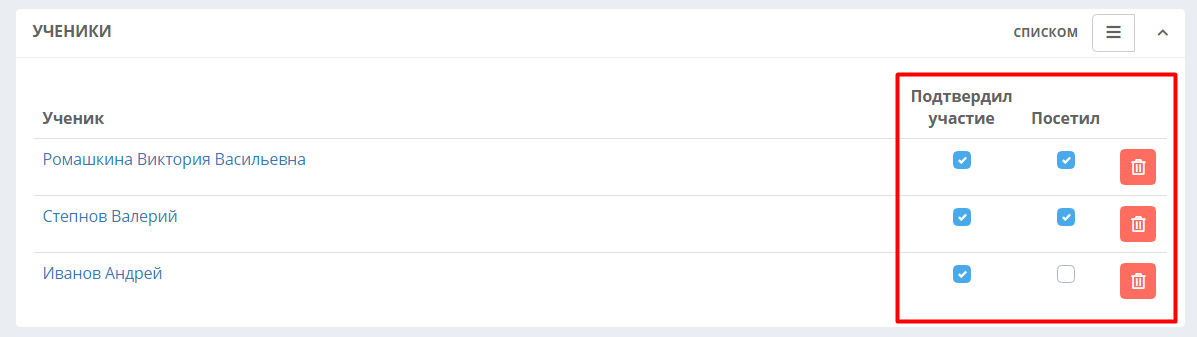
Галочка «Подтвердил участие» справа от ученика позволяет отметить подтвердившего участие клиента. Галочка «Посетил» позволяет отметить посещение открытого урока учеником.
Значок корзины позволит удалить ученика из карточки с открытым уроком. Если ученик не пришёл на урок, достаточно не ставить справа от его ФИО отметку о посещении. Удалять ученика из карточки с уроком следует в том случае, если ученик был добавлен на открытый урок по ошибке.
По студентам, добавленным на открытый урок, можно сделать Email или sms-рассылку, авторизовать их в системе (т.е. предоставить им доступ к личному кабинету – при условии подключенной услуги личных кабинетов студентов) или отобразить их в виде списка. Для этого нужно навести мышь на кнопку действий и выбрать необходимую опцию.
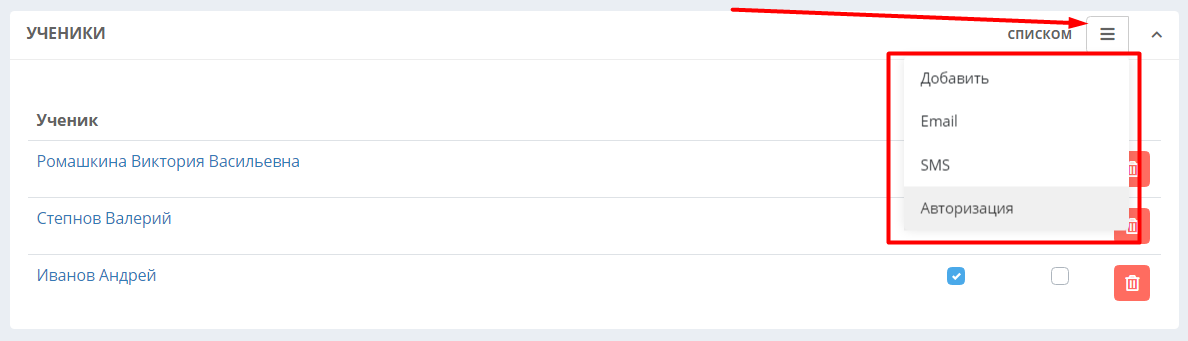
При выборе опции «Списком» слева от кнопки действий происходит переход на страницу со списком учеников, где можно добавлять комментарии, ставить задачи по коммуникациям со студентами группы, а также экспортировать список группы в файл Excel.
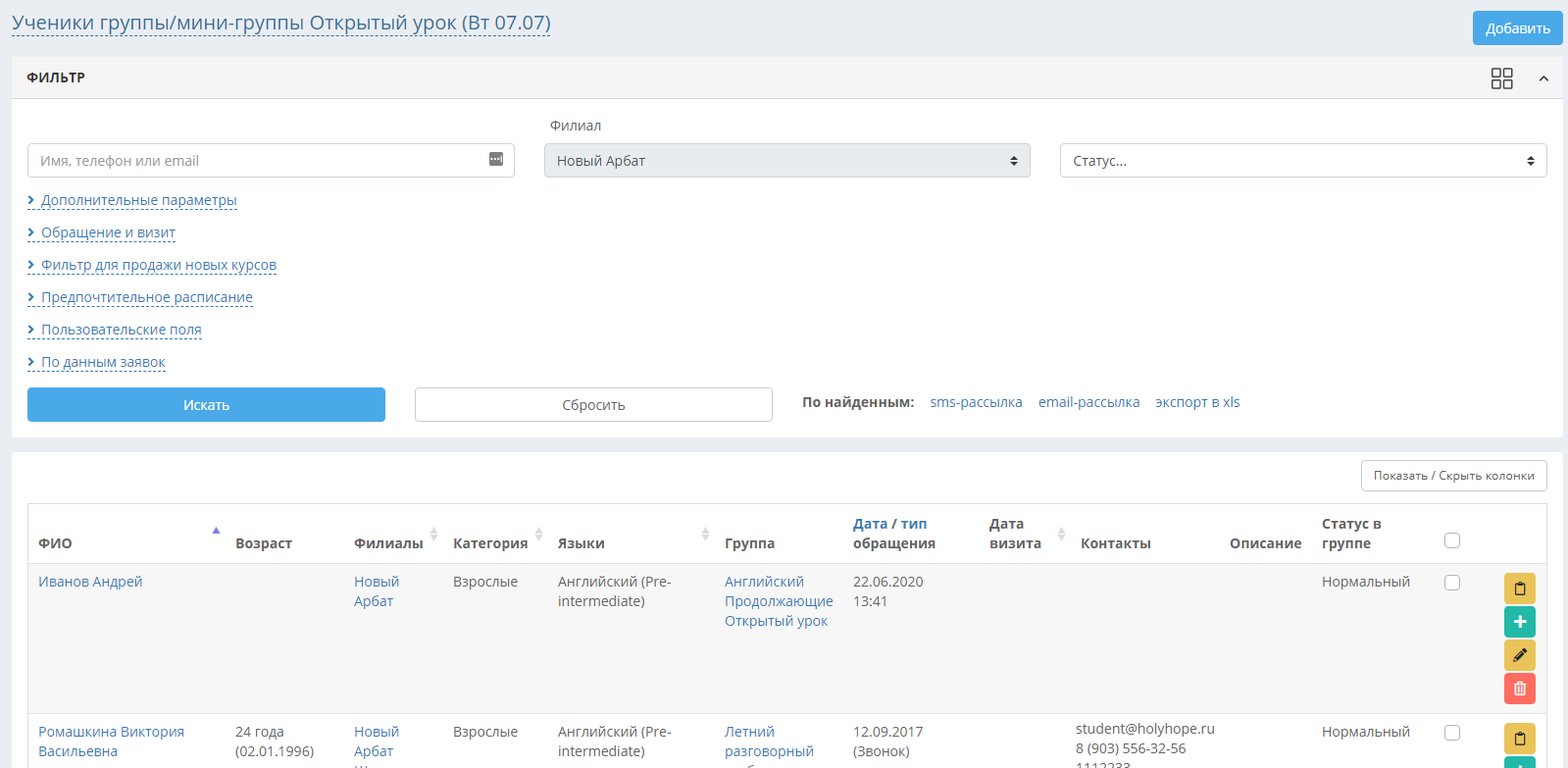
Данный список представляет собой тот же список студентов, что и в разделе «Обучение» - «Ученики», только с фильтром по студентам данного открытого урока.
Таким образом, если удалить студента при работе с данным списком, студент удаляется из системы, а не с открытого урока. Это действие необратимо, восстановить ученика не получится.
В карточке студента открытые уроки не отображаются в блоке «Расписание», но указываются в «Информации по ученику».